鼠标怎么调整灵敏度? 4个方法提高使用体验感
“不知道怎么回事,我的鼠标反应很慢慢,有时候好像会有延迟。使用起来感觉特别不舒服。这个问题应该怎么解决呢?希望大家帮帮我!”在使用电脑的过程中,鼠标是很常用的一个工具。调整鼠标的灵敏度对电脑的使用体验会有显著的影响。那么,鼠标灵敏度怎么调呢?
如果你还不知道应该怎么调节,建议按照下文分享的方法进行操作,这样有利于通过在使用电脑时获得更好的鼠标使用体验。
什么是鼠标灵敏度
鼠标灵敏度,也称为鼠标速度或鼠标感应度,是指鼠标光标在屏幕上移动的速度或灵敏程度。它通常以每英寸点数(DPI)或光电鼠标中的CPI(每英寸计数)来度量。
- DPI(每英寸点数):DPI是一种衡量鼠标灵敏度的单位,表示鼠标在每英寸内能够检测到的像素数。例如,一个鼠标的DPI设置为800意味着它可以在每英寸内检测到并移动相当于800像素的距离。较高的DPI值通常会导致更快的光标移动,而较低的DPI值则会导致光标移动较慢。
- CPI(每英寸计数):CPI是在光电鼠标中使用的类似概念,表示鼠标在每英寸内能够检测到的纹理计数。通常,DPI和CPI是等价的,但名称略有不同。
鼠标灵敏度设置的目的是使鼠标在不同用户需求和应用中能够提供最佳的控制和精确性。高灵敏度通常用于快速的游戏操作,以便能够快速移动光标,而低灵敏度通常用于精确的图像和视频编辑,以便更容易进行微调和精确绘图。

方法一:在设置中调整鼠标灵敏度
在Windows操作系统中:
有时候我们可能会发现,在使用鼠标时鼠标很飘,移动不精准。这可能是由于鼠标的灵敏度设置不正确。我们可以通过手动调整来使鼠标更好的运行。
1.点击进入Windows菜单,选择【设置】;
2.在设置窗口中,选择【设备】,找到【鼠标】;
3.在右侧,通过拖动【光标速度】滑块来调整鼠标的灵敏度。向右移动会增加灵敏度,向左移动会减小灵敏度。

在macOS操作系统中:
点击左上角的Apple图标,选择“系统偏好设置”。
在“系统偏好设置”中,选择“鼠标”。
在“鼠标”设置中,你可以调整光标的速度,这将影响鼠标的灵敏度。
提示:不同的鼠标型号可能具有不同的按钮和方法,因此请查看您的鼠标的用户手册以了解详细信息。

请注意,不同的鼠标驱动程序和操作系统版本可能会有不同的界面和选项,因此确保查阅与你的具体设备和操作系统版本相关的文档以获取详细的调整说明。如果你使用的是特殊游戏鼠标,通常还可以使用该鼠标附带的软件来进行高级设置。
在Linux操作系统中
使用图形用户界面工具:许多Linux发行版提供了图形界面的工具来配置鼠标设置。这些工具通常可以在系统设置或控制面板中找到。具体的位置和选项可能因发行版而异,但通常你可以在以下位置找到鼠标设置:
在Ubuntu中,你可以使用“系统设置”中的“鼠标和触摸板”选项来配置鼠标设置。在Fedora中,你可以使用“设置”中的“鼠标和触摸板”来调整鼠标设置。在KDE桌面环境下,你可以使用“系统设置”中的“输入设备”来配置鼠标设置。
使用Xorg配置文件:在一些情况下,你可能需要编辑Xorg配置文件以自定义鼠标设置。这是一种更高级的方式,通常不建议对不熟悉Linux配置的用户使用。配置文件通常位于/etc/X11/xorg.conf或/etc/X11/xorg.conf.d/目录中。你可以编辑这些文件以自定义鼠标设置,包括DPI设置和鼠标按钮映射。在编辑这些配置文件之前,请务必备份它们,以防止不小心破坏X服务器配置。
- 使用命令行工具:在终端中,你可以使用命令行工具来配置鼠标设置。一些常用的命令包括:
- xinput: 这个命令允许你列出和管理连接到系统的输入设备,包括鼠标。你可以使用xinput list命令来查看可用的输入设备,然后使用xinput set-prop命令来更改属性,如鼠标的灵敏度。
- xrandr: 这个命令用于配置显示和屏幕分辨率,但也可以用于调整鼠标的速度。你可以使用xrandr --dpi选项来更改DPI设置,从而影响鼠标的灵敏度。

请注意,对于命令行工具的使用,你需要具备一定的Linux命令行知识。在更改系统配置之前,建议备份任何相关的配置文件,以避免意外的问题。
方法二:在控制面板中调整鼠标灵敏度
鼠标反应迟钝怎么弄?也可以尝试在控制面板中对鼠标的灵敏度进行调整。
1.按下【win+S】搜索并进入【控制面板】中;
2.选择【硬件和声音】,然后点击【鼠标】;
3.在【鼠标属性】窗口的【指针选项】下,可以通过拖动【选择指针移动速度】滑块来调整鼠标的速度。

方法三:在注册表编辑器中调整鼠标灵敏度
如果使用鼠标时感觉反应很迟钝,鼠标灵敏度怎么调呢?借助注册表编辑器也可以解决这个问题。但需要注意,在注册表中进行更改可能会影响系统稳定性,请小心操作。
1.按【Win + R】键,键入【regedit】并按回车键打开注册表编辑器;
2.导航到鼠标速度键,即转到【HKEY_CURRENT_USER\Control Panel\Mouse】;
3.双击【MouseSensitivity】键,修改数值以调整鼠标速度。较低的值降低鼠标速度,较高的值提高鼠标速度;
4.在更改注册表后,通常需要重新启动计算机才能生效。
提示:该方法操作有一定难度,如果对电脑操作不熟悉,建议选择其他方法。

方法四:在按钮中调整鼠标灵敏度
一些高级鼠标设备配备了专门的按钮,可用于在不需要打开设置窗口的情况下调整鼠标速度。这类鼠标灵敏度怎么调整?可以这样操作。
1.检查您的鼠标是否有专门用于调整鼠标速度的按钮。通常,这些按钮位于鼠标的底部或侧面;
2.根据您的鼠标型号,按下相关按钮,通常可以通过一系列快速点击来选择不同的速度设置;
提示:不同的鼠标型号可能具有不同的按钮和方法,因此请查看您的鼠标的用户手册以了解详细信息。

使用电脑时鼠标是否灵敏很大程度上决定了我们是否能高效办公,是否能获得良好的电脑使用体验感。今天小编给大家分享了鼠标灵敏度怎么调的几个简单方法,如果想要对鼠标进行调节,快按照上文方法进行尝试吧!
相关推荐:
相关文章
 机械鼠标有很多按键,这些按键有哪些功能呢?怎么用?今天我们以逻辑502机械鼠标为例,详细介绍罗技g502鼠标功能键作用2024-01-08
机械鼠标有很多按键,这些按键有哪些功能呢?怎么用?今天我们以逻辑502机械鼠标为例,详细介绍罗技g502鼠标功能键作用2024-01-08 鼠标宏是一种预先录制好的一组鼠标点击、移动、滚轮等操作命令,可以用于自动化执行某些鼠标操作,提高工作效率2023-12-21
鼠标宏是一种预先录制好的一组鼠标点击、移动、滚轮等操作命令,可以用于自动化执行某些鼠标操作,提高工作效率2023-12-21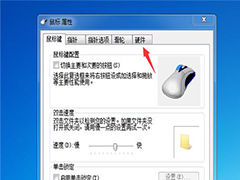 鼠标回报率怎么调?鼠标回报率是指鼠标微信控制单元与电脑的传输评率,该怎么调回报率呢?下面我们就来看看鼠标设置回报率的两种方法2023-08-23
鼠标回报率怎么调?鼠标回报率是指鼠标微信控制单元与电脑的传输评率,该怎么调回报率呢?下面我们就来看看鼠标设置回报率的两种方法2023-08-23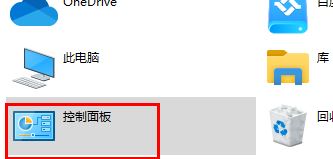 这篇文章主要介绍了鼠标dpi怎么调 鼠标dpi设置教程的相关资料,需要的朋友可以参考下,希望对大家有所帮助2023-06-15
这篇文章主要介绍了鼠标dpi怎么调 鼠标dpi设置教程的相关资料,需要的朋友可以参考下,希望对大家有所帮助2023-06-15
罗技驱动怎么设置简体中文? 罗技鼠标驱动界面调成中文显示的技巧
罗技驱动怎么设置简体中文?设置界面是英文,英文不好看不懂,想要设置成简体中文个,该怎么操作呢?下面我们就来看看罗技驱动界面调成中文显示的技巧2023-05-31 雷蛇鼠标宏如何设置?很多游戏玩家都会设置鼠标宏,该怎么设置鼠标宏呢?下面我们就来看看雷蛇游戏鼠标设置宏的技巧2023-05-16
雷蛇鼠标宏如何设置?很多游戏玩家都会设置鼠标宏,该怎么设置鼠标宏呢?下面我们就来看看雷蛇游戏鼠标设置宏的技巧2023-05-16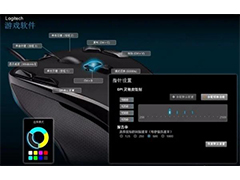 罗技g502鼠标怎么设置?罗技g502想要设置宏,在哪里设置呢?下面我们就来看看罗技鼠标宏设置技巧2023-05-10
罗技g502鼠标怎么设置?罗技g502想要设置宏,在哪里设置呢?下面我们就来看看罗技鼠标宏设置技巧2023-05-10 鼠标回报率怎么调?鼠标可以设置回报率的,该怎么设置呢?下面我们就来看看设置鼠标回报率的三种方法,需要的朋友可以参考下2021-04-09
鼠标回报率怎么调?鼠标可以设置回报率的,该怎么设置呢?下面我们就来看看设置鼠标回报率的三种方法,需要的朋友可以参考下2021-04-09 罗技鼠标M590侧键怎么自定义?罗技鼠标M590中想要自己设置,该怎么设置呢?下面我们就来看看罗技M590侧键设置方法,需要的朋友可以参考下2021-04-09
罗技鼠标M590侧键怎么自定义?罗技鼠标M590中想要自己设置,该怎么设置呢?下面我们就来看看罗技M590侧键设置方法,需要的朋友可以参考下2021-04-09 罗技鼠标宏文件怎么设置?许多小伙伴在玩游戏的时候,特别是一些枪战游戏总是打不到人,枪法可以说是水的一匹,那么有没有什么方法可以补救呢?其实我们可以设置一些鼠标的2021-02-25
罗技鼠标宏文件怎么设置?许多小伙伴在玩游戏的时候,特别是一些枪战游戏总是打不到人,枪法可以说是水的一匹,那么有没有什么方法可以补救呢?其实我们可以设置一些鼠标的2021-02-25




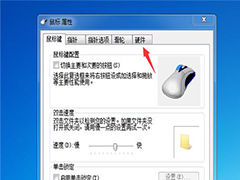


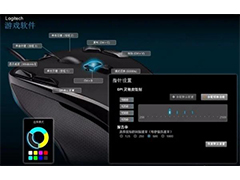


最新评论